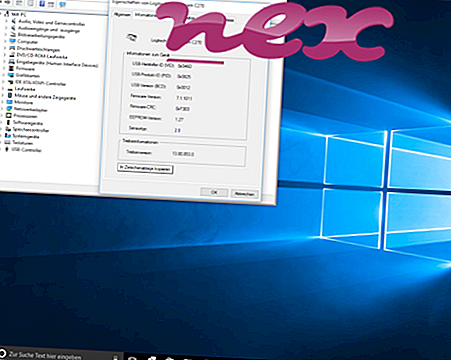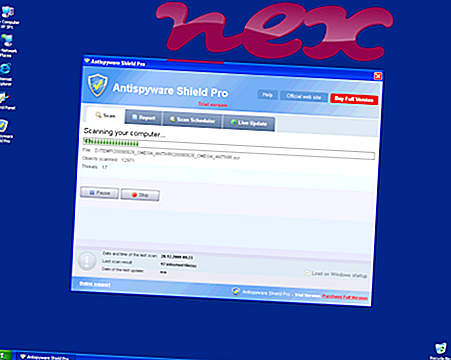Proces neobsahuje žiadne informácie o jeho autorovi.
Popis: Wsearch.exe nie je nevyhnutný pre Windows a často spôsobí problémy. Súbor wsearch.exe sa nachádza v podpriečinku priečinka profilu používateľa (zvyčajne C: \ Users \ USERNAME \ AppData \ Local \ WideSearch \ ). Známe veľkosti súborov v systéme Windows 10/8/7 / XP sú 414 720 bajtov (75% všetkých výskytov) alebo 137 216 bajtov.
Aplikácia nemá popis súboru. Program nie je viditeľný. Proces sa spustí po spustení systému Windows (pozri kľúč databázy Registry: Spustiť). Wsearch.exe nie je systémový súbor Windows. Wsearch.exe je schopný sa pripojiť k internetu a zaznamenávať vstupy z klávesnice a myši. Preto je technická bezpečnosť 64% nebezpečná .
Dôležité: Mali by ste skontrolovať proces wsearch.exe na počítači a zistiť, či ide o hrozbu. Na overenie zabezpečenia vášho počítača vám odporúčame program Security Task Manager . Toto bol jeden z najlepších stiahnutí z The Washington Post a PC World .
Nasledujúce programy sa tiež ukázali užitočné pre hlbšiu analýzu: Správca úloh zabezpečenia skúma aktívny proces vyhľadávania vo vašom počítači a jasne vám povie, čo robí. Známy Malwarebytes 'B anti-malware nástroj vám povie, či wsearch.exe na vašom počítači zobrazuje nepríjemné reklamy, spomaľuje. Tento typ nežiaduceho adware programu nepovažuje antivírusový softvér za vírus, a preto nie je označený na vyčistenie.
Čistý a uprataný počítač je kľúčovou požiadavkou na predchádzanie problémom s počítačom. To znamená spustiť kontrolu škodlivého softvéru, vyčistiť pevný disk pomocou 1 cleanmgr a 2 sfc / scannow, 3 odinštalovať programy, ktoré už nepotrebujete, skontrolovať programy automatického spustenia (pomocou 4 msconfig) a povoliť automatickú aktualizáciu Windows '5. Nezabudnite vykonávať pravidelné zálohy alebo aspoň nastaviť body obnovenia.
Ak sa vyskytne skutočný problém, skúste si spomenúť na poslednú vec, ktorú ste urobili, alebo na poslednú vec, ktorú ste nainštalovali predtým, ako sa problém objavil prvýkrát. Použite príkaz 6 resmon na identifikáciu procesov, ktoré spôsobujú váš problém. Dokonca aj pri vážnych problémoch namiesto preinštalovania systému Windows je lepšie opraviť inštaláciu alebo v prípade systému Windows 8 a novších verzií vykonať príkaz 7 DISM.exe / Online / Cleanup-image / Restorehealth. To vám umožní opraviť operačný systém bez straty údajov.
duckcapture.exe spider.exe spybotportable.exe wsearch.exe bsmnt.exe ma_cmidi_inst.exe bnetcommando.exe widimon.exe simply.systemtrayicon.exe aduservice.exe cls-lolly_x64.exe